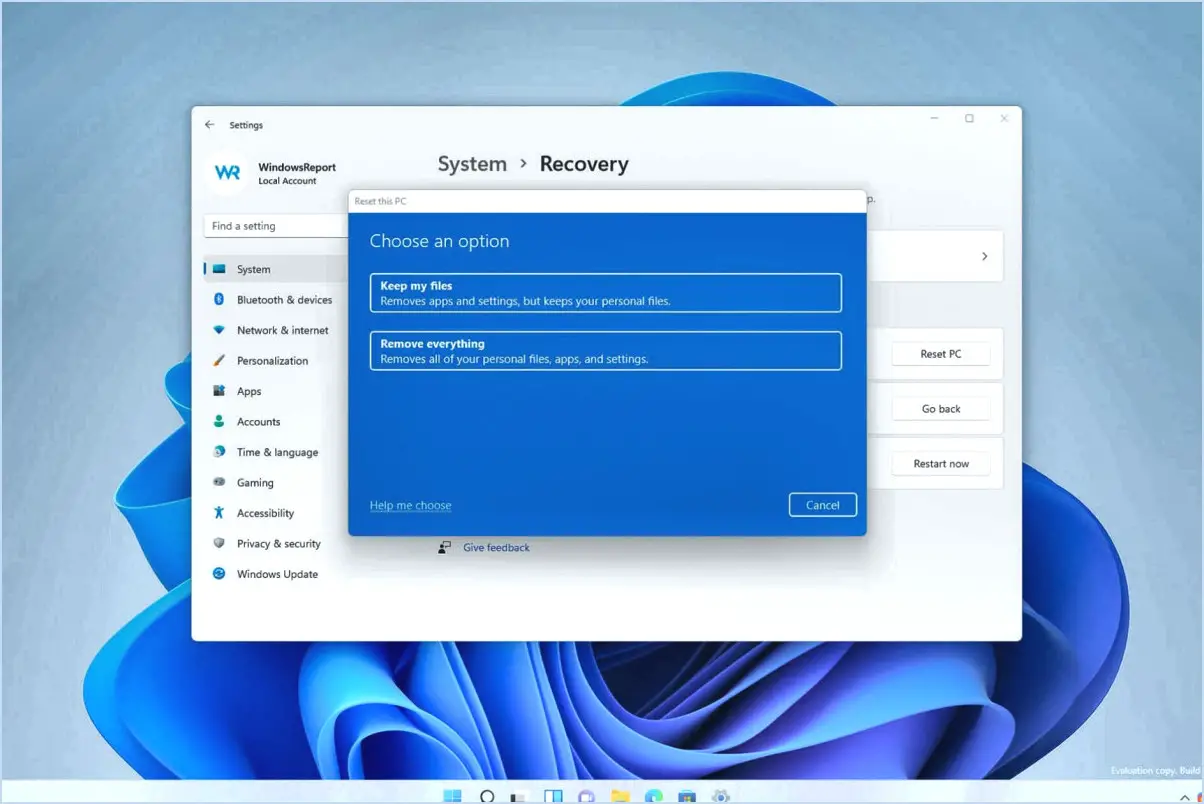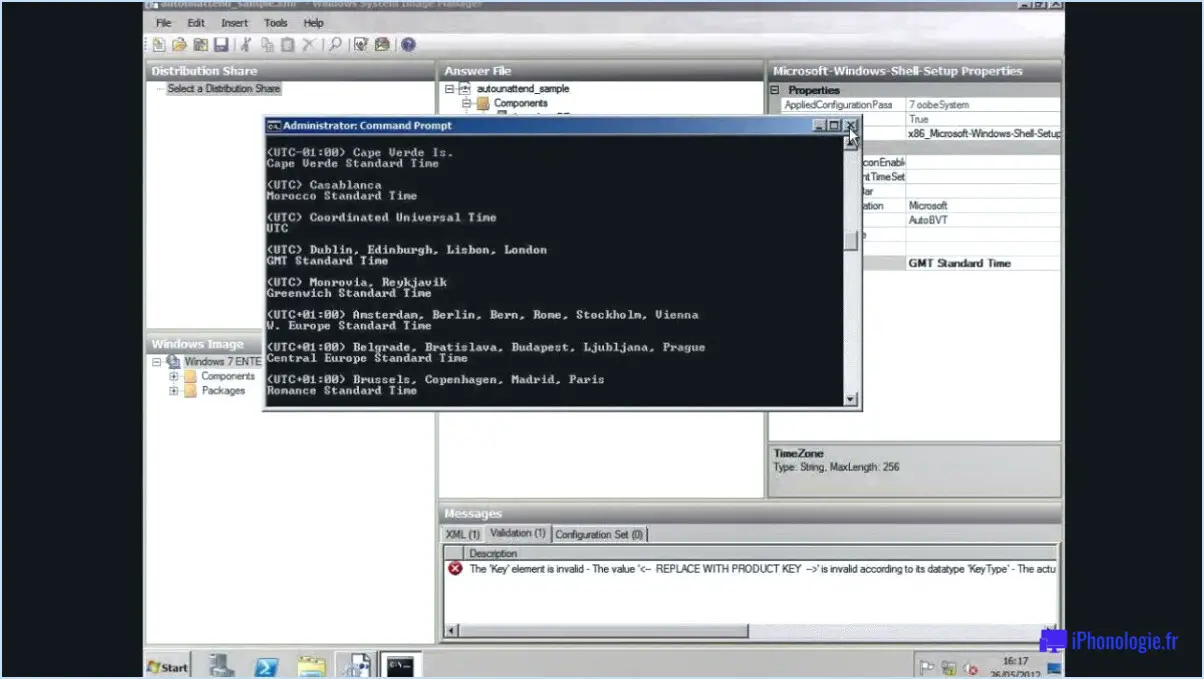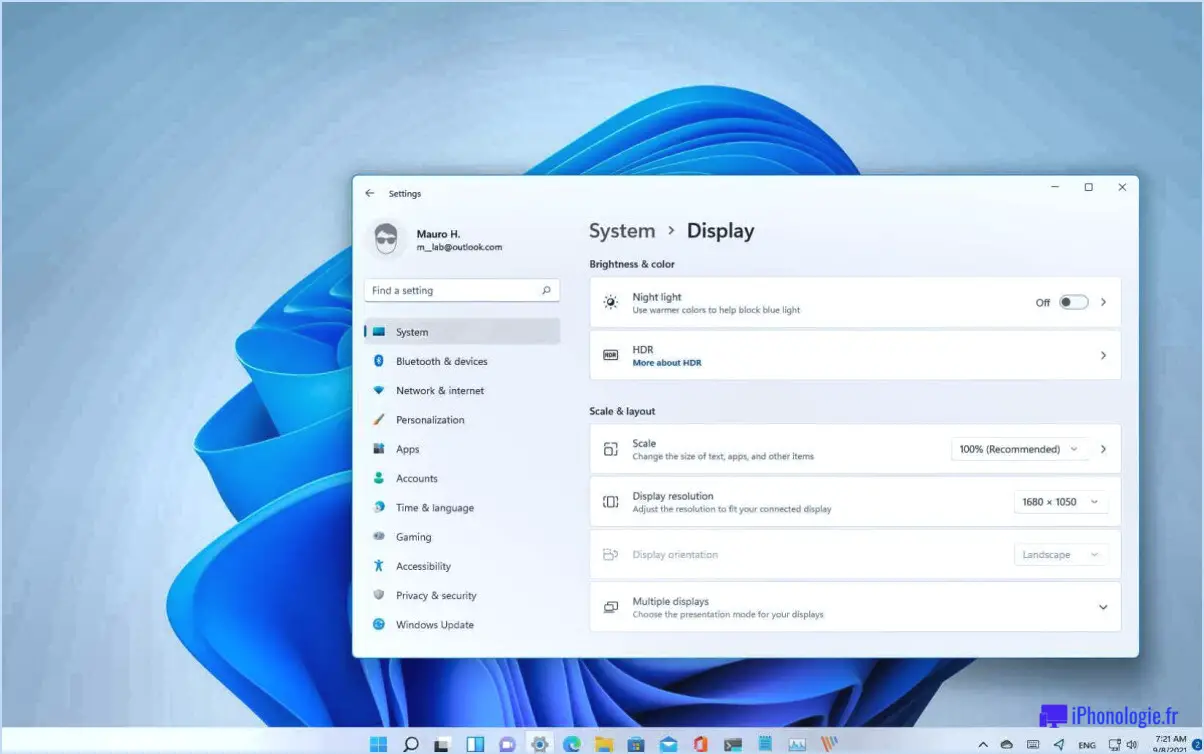Comment contourner un mot de passe sous Windows 8?
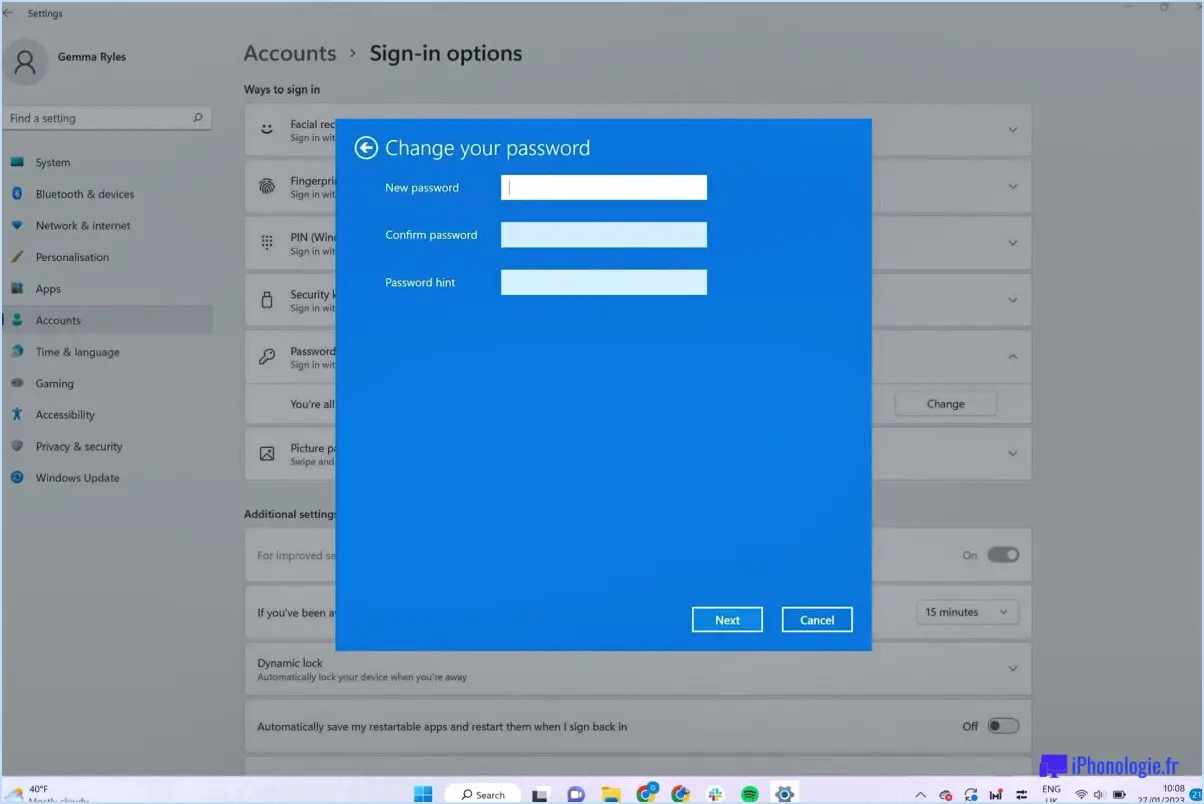
Lorsqu'il s'agit de contourner les mots de passe sous Windows 8, il existe quelques méthodes que vous pouvez envisager. Veuillez noter que ces méthodes ne doivent être utilisées qu'à des fins légitimes et avec une autorisation appropriée.
- Disque de réinitialisation du mot de passe: Si vous avez déjà créé un disque de réinitialisation du mot de passe, il peut vous sauver la vie. Insérez le disque dans votre ordinateur, redémarrez-le et, lorsque vous êtes invité à saisir le mot de passe, cliquez sur l'option "Réinitialiser le mot de passe". Suivez les instructions pour réinitialiser votre mot de passe et retrouver l'accès à votre compte Windows 8.
- Réinitialisation du compte Microsoft: Si vous utilisez un compte Microsoft pour vous connecter à Windows 8, vous pouvez utiliser la fonction de réinitialisation du mot de passe en ligne. Visitez la page de récupération du compte Microsoft à partir d'un autre appareil ou ordinateur, saisissez l'e-mail ou le numéro de téléphone associé et suivez le processus de vérification. Une fois la vérification effectuée, vous pouvez réinitialiser le mot de passe de votre compte Microsoft et l'utiliser pour vous connecter à votre appareil Windows 8.
- Outils tiers de réinitialisation de mot de passe: Plusieurs outils logiciels tiers peuvent vous aider à contourner les mots de passe de Windows 8. L'une des options les plus populaires est "Offline NT Password" (mot de passe NT hors ligne). & Registry Editor", qui vous permet de réinitialiser ou de supprimer le mot de passe de votre compte Windows. Ces outils nécessitent généralement la création d'une clé USB ou d'un CD/DVD amorçable pour réinitialiser le mot de passe en dehors de l'environnement Windows.
- Compte de l'administrateur local: Si vous avez accès à un autre compte doté de privilèges administratifs, vous pouvez l'utiliser pour réinitialiser le mot de passe de votre compte principal. Connectez-vous au compte administratif, ouvrez le Panneau de configuration, naviguez jusqu'à "Comptes d'utilisateurs" et sélectionnez le compte cible. Choisissez l'option "Modifier le mot de passe" et suivez les instructions pour réinitialiser le mot de passe.
Il est important de noter que certaines méthodes peuvent nécessiter des connaissances techniques, et que les essayer sans avoir les compétences nécessaires peut avoir des conséquences inattendues ou entraîner une perte de données. Faites toujours preuve de prudence et assurez-vous que vous disposez des autorisations nécessaires pour effectuer ces actions.
Comment contourner le contrôle de compte d'utilisateur dans Windows?
Pour contourner le contrôle de compte d'utilisateur (UAC) dans Windows, il existe plusieurs méthodes que vous pouvez essayer. Voici une approche simple qui utilise l'invite de commande :
- Ouvrez l'invite de commande en appuyant sur la touche Windows + R, en tapant "cmd" dans la boîte de dialogue Exécuter et en appuyant sur Entrée.
- Dans la fenêtre de l'invite de commande, tapez la commande suivante : net user administrator /active:yes et appuyez sur la touche Entrée.
L'exécution de cette commande activera le compte d'administrateur intégré à votre système Windows. Ce compte possède des privilèges élevés, ce qui vous permet de contourner les restrictions de l'UAC.
N'oubliez pas que la modification du compte de l'administrateur peut avoir des implications en matière de sécurité ; faites donc preuve de prudence et utilisez cette méthode de manière responsable.
Il est important de noter que l'altération de l'UAC peut entraîner des vulnérabilités potentielles et compromettre la sécurité du système. Il est conseillé de s'en tenir à l'objectif visé par l'UAC et de suivre les pratiques de sécurité standard.
Comment contourner un ordinateur de l'école?
Il existe plusieurs méthodes pour contourner un ordinateur de l'école. L'une d'entre elles consiste à utiliser un clé USB. En insérant une clé USB dans l'ordinateur de l'école, vous pouvez transférer des fichiers ou des programmes qui ne sont pas accessibles en raison des restrictions imposées par l'école. Toutefois, il est important de noter que certaines écoles ont désactivé les ports USB ou mis en place des mesures de sécurité pour empêcher tout accès non autorisé.
Une autre approche consiste à créer un nouveau compte utilisateur sur l'ordinateur de l'école. Vous pouvez le faire si vous disposez de privilèges administratifs ou si l'ordinateur autorise les comptes d'invités. En vous connectant avec un compte différent, vous pourrez peut-être accéder à certaines fonctions ou sites web à accès restreint.
Il est essentiel de mentionner que le fait de tenter de contourner les restrictions informatiques de l'école peut constituer une violation des politiques de l'école et entraîner des mesures disciplinaires. Il est toujours préférable de consulter et de respecter les règles établies par l'établissement d'enseignement.
Comment désactiver le compte administrateur?
Pour désactiver le compte administrateur sur un appareil Windows 10, vous pouvez utiliser l'éditeur de registre. Commencez par appuyer sur la touche Windows + R, puis tapez "regedit" et appuyez sur "OK". Dans l'éditeur du registre, naviguez jusqu'au chemin d'accès suivant : HKEY_LOCAL_MACHINESOFTWAREMicrosoftWindows NTCurrentVersionWinlogon. Localisez le dossier "SpecialAccounts" et créez-y une nouvelle clé appelée "UserList" (si elle n'existe pas déjà). Dans la clé "UserList", créez une nouvelle valeur DWORD et nommez-la avec le nom d'utilisateur du compte administrateur. Attribuez-lui la valeur 0 pour désactiver le compte ou la valeur 1 pour l'activer. Redémarrez votre système pour que les modifications soient prises en compte. Veuillez faire preuve de prudence lorsque vous modifiez le registre, car toute modification incorrecte peut entraîner une instabilité du système.
Comment retrouver le mot de passe de l'administrateur de mon ordinateur?
Pour trouver le mot de passe de l'administrateur de votre ordinateur, procédez comme suit :
- Ouvrez le menu Démarrer et sélectionnez "Gestion de l'ordinateur".
- Dans la fenêtre "Gestion de l'ordinateur", choisissez "Utilisateurs et groupes" dans le volet de gauche.
- Dans la fenêtre "Utilisateurs et groupes", sélectionnez l'option "Administrateur" dans le volet de droite.
- Dans la fenêtre "Administrateur", localisez la section intitulée "Éléments protégés par mot de passe".
- Cliquez sur le lien "Modifier le mot de passe" situé sous la section "Éléments protégés par un mot de passe".
En suivant ces étapes, vous pourrez accéder aux paramètres nécessaires pour modifier le mot de passe de l'administrateur de votre ordinateur.
Quel est le mot de passe administrateur par défaut de Windows?
Le mot de passe administrateur par défaut de Windows est, dans la plupart des cas, le suivant "mot de passe". Il est important de noter qu'il s'agit d'un mot de passe par défaut couramment utilisé par certaines versions du système d'exploitation Windows. Toutefois, il est fortement recommandé de modifier le mot de passe par défaut pour des raisons de sécurité. Pour ce faire, suivez les étapes suivantes :
- Connectez-vous à votre système Windows en tant qu'administrateur.
- Appuyez sur la touche Windows + R pour ouvrir la boîte de dialogue Exécuter.
- Tapez "lusrmgr.msc" et appuyez sur Entrer pour ouvrir le gestionnaire des utilisateurs et groupes locaux.
- Double-cliquez sur "Utilisateurs" dans le volet de gauche, puis cliquez avec le bouton droit de la souris sur le compte de l'administrateur.
- Choisissez "Définir le mot de passe" et suivez les instructions pour définir un nouveau mot de passe fort.
N'oubliez pas que l'utilisation d'un mot de passe fort et unique est essentielle pour protéger votre système contre tout accès non autorisé.
Qu'est-ce que le code de contournement?
Le code de contournement est le suivant code de dérivation est un code de contournement code de sécurité à quatre chiffres destiné à déverrouiller un téléphone Samsung Galaxy qui a été verrouillé par quelqu'un d'autre.
Comment se rendre sur un site informatique de l'école?
Pour accéder au site web d'un ordinateur de l'école, ouvrez une session en utilisant votre le nom d'utilisateur et le mot de passe de votre école. Si vous n'avez pas de compte, vous devrez peut-être en créer un.